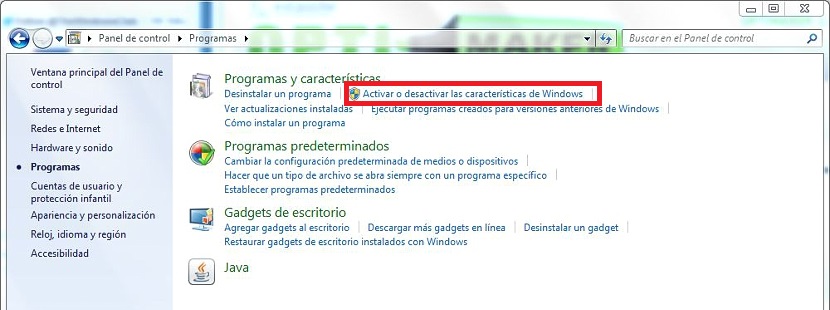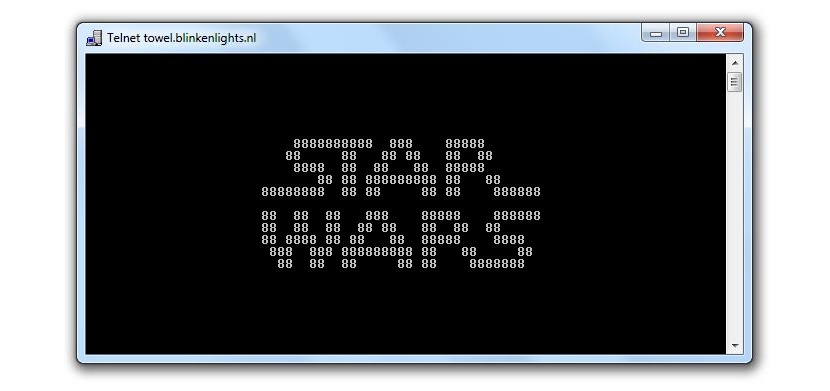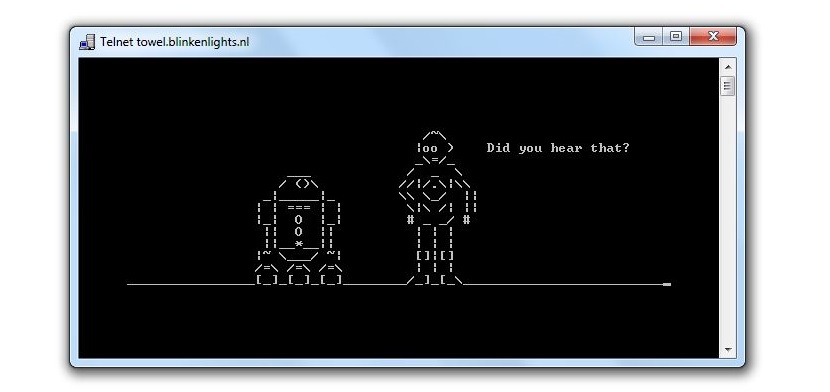
Chiến tranh giữa các vì sao là câu chuyện về những bộ phim mà mọi người đều nhớ đến ngày nay, được giới thiệu trong những môi trường khác nhau mà đối với nhiều người, nó có thể thực sự đáng kinh ngạc nếu tại một thời điểm nhất định chúng ta thấy nhân vật của họ tạo thành một phần của mã ASCII.
Hình ảnh mà bạn có thể chiêm ngưỡng ở phần trên là một mẫu của nó, thứ mà bạn có thể trải nghiệm vào lúc này nếu bạn muốn thưởng thức ở định dạng ASCII này, sự hiện diện của các nhân vật Chiến tranh giữa các vì sao nhưng trong một cửa sổ lệnh trong Windows, một cái gì đó mà chúng tôi sẽ thực hiện với các bước đơn giản và không ảnh hưởng đến sự ổn định hoặc bảo mật (và thậm chí tệ hơn là lỗ hổng bảo mật) của hệ điều hành của bạn.
Kích hoạt Telent trong Windows 7 để chiêm ngưỡng Star Wars trong cửa sổ đầu cuối
Làm một chút lịch sử về những gì bây giờ bạn có thể chiêm ngưỡng trong cửa sổ đầu cuối của hệ điều hành, cho đến khi Windows XP, một chức năng rất quan trọng luôn hoạt động, một cái gì đó sau đó đã bị vô hiệu hóa và điều đó đã được duy trì trong tình trạng đó cho đến cả phiên bản mới nhất phiên bản Windows 8.1; Chúng tôi đang đề cập đến Telnet, thứ mà chúng tôi sẽ kích hoạt tại thời điểm này bằng Windows 7. Điều đáng nói là quy trình có thể được thực hiện trong các phiên bản khác của hệ điều hành nếu bạn muốn thưởng thức cửa sổ giải trí này với các nhân vật trong Chiến tranh giữa các vì sao.
- Điều chúng ta phải làm đầu tiên là hướng tới Nút Start Menu.
- Ở đó chúng ta phải viết Telnet.
Nếu dịch vụ này không hoạt động thì hoàn toàn không có gì xuất hiện trong kết quả; Nếu thay vào đó, nó xuất hiện thì bạn nên bỏ qua quy trình mà chúng tôi sẽ chỉ ra bên dưới, vì nó có ý định kích hoạt nó và sau này sử dụng nó để có thể hiển thị các ký tự Star Wars này trong cửa sổ đầu cuối Windows.
Giả sử rằng dịch vụ Telnet không hoạt động trong phiên bản Windows của bạn, thì chúng tôi nên tiến hành các bước sau để kích hoạt và sau đó đạt được mục tiêu của mình:
- Chúng tôi bấm vào nút Menu Bắt đầu.
- Chúng tôi hướng tới Bảng điều khiển.
- Ở đó chúng tôi chọn danh mục Các chương trình.
- Bây giờ chúng ta nhấp vào liên kết có nội dung «Bật hoặc tắt các tính năng".
- Một cửa sổ mới sẽ mở ra, bạn phải đợi hiển thị các chức năng hiện có.
- Khi chúng được hiển thị, bạn phải kích hoạt cả Máy khách và Máy chủ Telnet bằng cách nhấp vào các hộp tương ứng.
- Bây giờ chúng ta nhấp vào chấp nhận.
- Chúng tôi đợi một chút thời gian để quá trình kết thúc.
Bước cuối cùng này có thể mất một chút thời gian, vì vậy không cần phải thất vọng vì hệ điều hành thực sự đang cố gắng kích hoạt tất cả các dịch vụ liên quan đến Telnet.
Sau khi hoàn tất, cửa sổ sẽ tự động đóng lại; Chúng ta phải đóng cửa sổ Bảng điều khiển Windows để tiếp tục với phần thứ hai của quy trình.
- Bây giờ chúng ta bấm vào nút Menu Bắt đầu của Windows.
- Chúng tôi viết Telnet.
- Chúng tôi chọn và thực hiện nó.
- Chúng tôi viết thư «o»Không có dấu ngoặc kép và sau đó bấm phím Nhập.
- Sau đó chúng ta phải viết lệnh sau
khăn tắm.blinkenlights.nl
- Chúng tôi đợi trong giây lát cho đến khi quá trình hoàn tất.
Như bạn có thể chiêm ngưỡng, trong phần cuối cùng mà chúng tôi đã đề cập này, sẽ cần thêm một số thời gian vì trên thực tế, tất cả hoạt ảnh có cảnh tương ứng với Chiến tranh giữa các vì sao đang tải. Đó là điều hoàn toàn khó tin mà chúng ta có thể chiêm ngưỡng, vì theo phong cách riêng của từng bộ phim đã tạo nên câu chuyện, lúc đầu bạn sẽ được chiêm ngưỡng một dòng chữ di chuyển theo chiều dọc mặc dù không có phối cảnh, về sau sẽ có những cảnh nhất định tương ứng với những bộ phim này nhưng đề xuất bằng mã ASCII, thứ mà chúng tôi chắc chắn sẽ vô cùng thích thú.
Bạn chỉ cần nhấp vào dấu "x" nhỏ trong cửa sổ để đóng nó, có thể khởi động lại nó như chúng tôi đã đề cập trong phần thứ hai của quy trình. Nếu chúng tôi không còn muốn có Star Wars trong hệ thống của mình, chỉ cần chúng tôi sẽ phải vô hiệu hóa các dịch vụ Telnet theo cùng một quy trình nhưng để hủy kích hoạt các hộp tương ứng.